Att skydda din Facebook-integritet: En omfattande guide till utloggning
Många av oss har upplevt det: du använde Facebook på en väns dator och kom senare på att du glömt logga ut. Eller kanske du misstänker att någon obehörig har kommit åt ditt konto. Oavsett anledningen är det viktigt att veta hur man loggar ut från Facebook på alla enheter för att skydda din integritet. Ingen vill att deras sociala medier ska bli tillgängliga för andra.
Denna artikel ger dig en detaljerad instruktion om hur du loggar ut från Facebook på alla dina enheter, oavsett om det är mobiler eller datorer. Vi går även igenom hur du kan göra det på distans, vilket sparar dig besväret med att leta reda på enheten du använde för att logga in.
Logga ut från Facebook på samtliga enheter
Du behöver inte längre logga ut från varje enskild enhet manuellt. Facebook har en funktion som identifierar alla dina inloggade enheter, vilket gör att du kan logga ut från dem alla samtidigt. Mycket praktiskt, eller hur? Följ stegen nedan för att avsluta alla dina aktiva sessioner på en gång.
Utloggning via dator
- Starta din webbläsare och navigera till Facebooks webbsida.
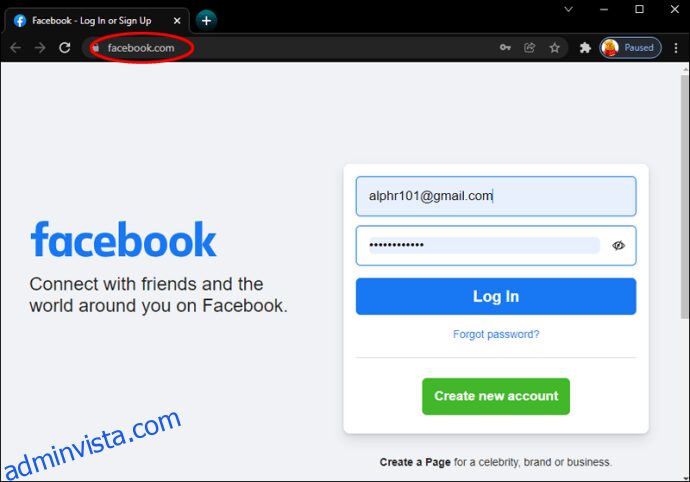
- Leta reda på den nedåtriktade pilen i det övre högra hörnet och klicka på den.
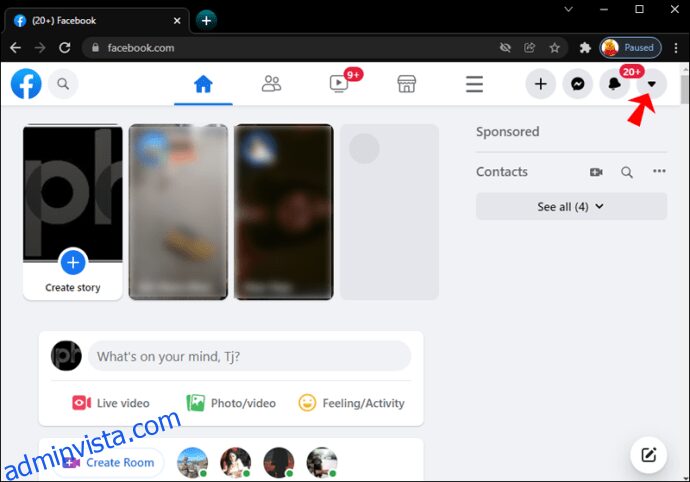
- Klicka på ”Inställningar och sekretess” och välj sedan ”Inställningar”.
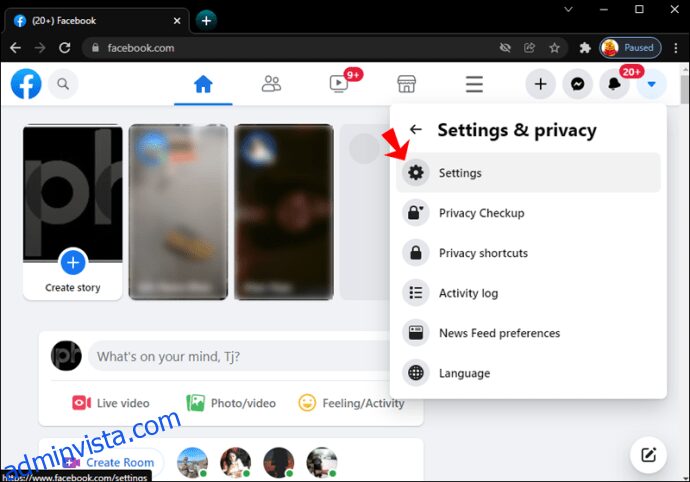
- Du kommer nu till ”Allmänna kontoinställningar”. Klicka på ”Säkerhet och inloggning” i menyn till vänster.
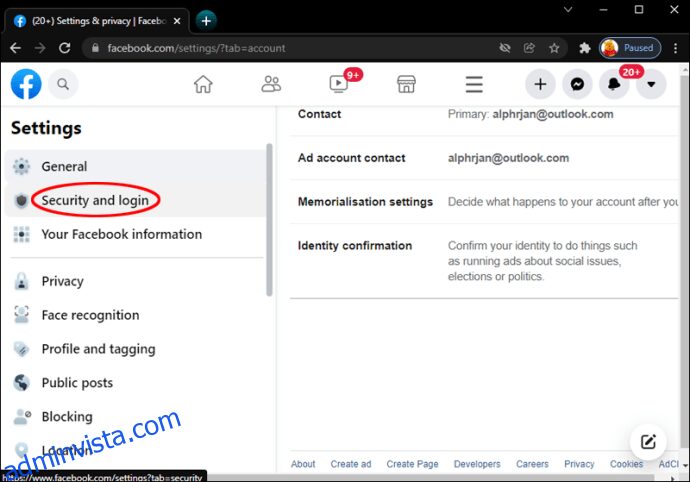
- Under rubriken ”Där du är inloggad” listas dina aktiva sessioner. Klicka på ”Se mer” om du inte ser alla dina enheter.
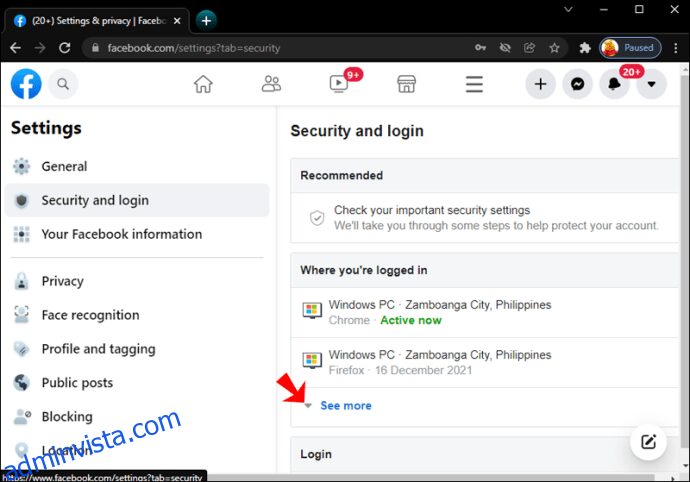
- Håll muspekaren över en session för att se IP-adressen som användes för att logga in. Detta alternativ finns inte i Facebooks mobilapp.
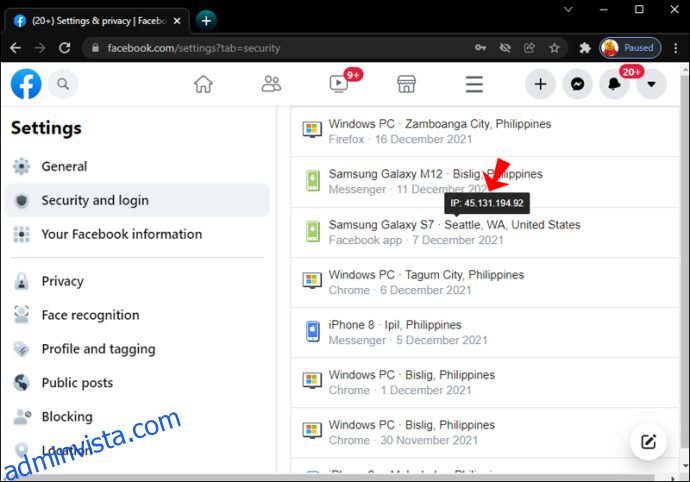
- Välj ”Logga ut från alla sessioner” längst ner i listan över enheter.
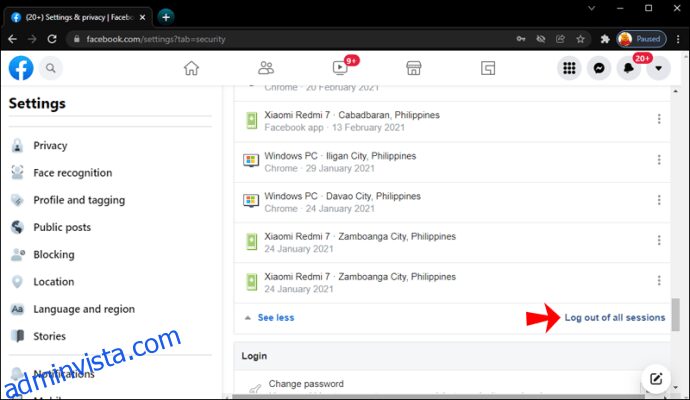
- En varning visas för att bekräfta att du vill logga ut från alla konton. Klicka på ”Logga ut” för att bekräfta.
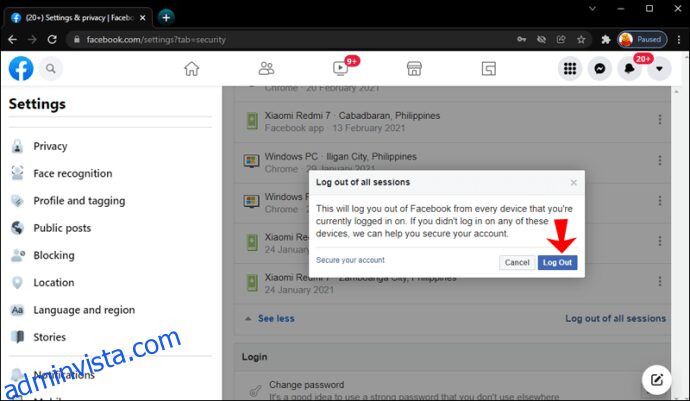
Du är nu utloggad från alla dina Facebook-sessioner på samtliga enheter.
”Där du är inloggad”-funktionen
På sidan ”Allmänna kontoinställningar” hittar du ”Var du är inloggad”. Denna sektion är viktig för att se om de öppna Facebook-sessionerna initierades av dig eller någon annan.
Varje inloggning visar:
- Typ av enhet.
- Enhetens geografiska plats.
- Appen som användes för att logga in på Facebook.
- Senaste tidpunkt enheten använde Facebook.
Denna information låter dig snabbt se om alla listade enheter och platser är bekanta. Om inte, kan det tyda på att någon obehörig har tillgång till ditt Facebook-konto.
Utloggning via mobil
Att hitta de rätta inställningarna i Facebook-appen kan vara lite knepigt om du inte är bekant med appens struktur. Men oroa dig inte, den här guiden hjälper dig att hitta rätt.
- Öppna Facebook-appen på din mobil.
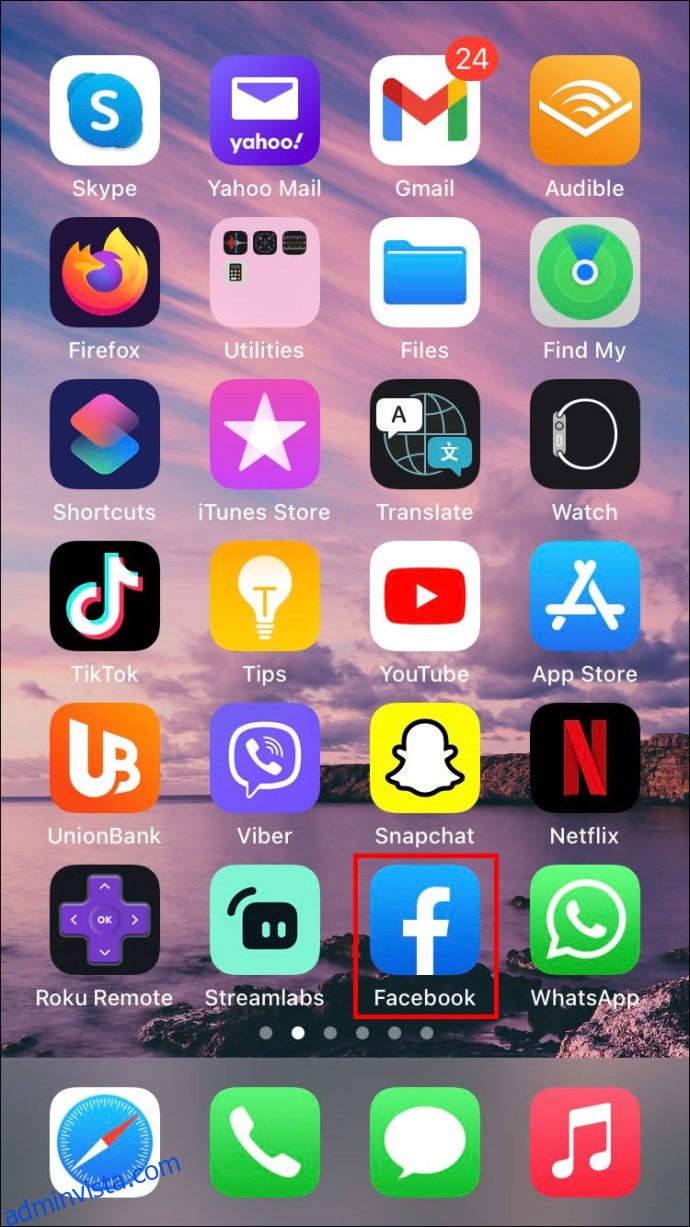
- På Android trycker du på de tre horisontella linjerna i det övre högra hörnet. På iPhone hittar du dem i det nedre högra hörnet.
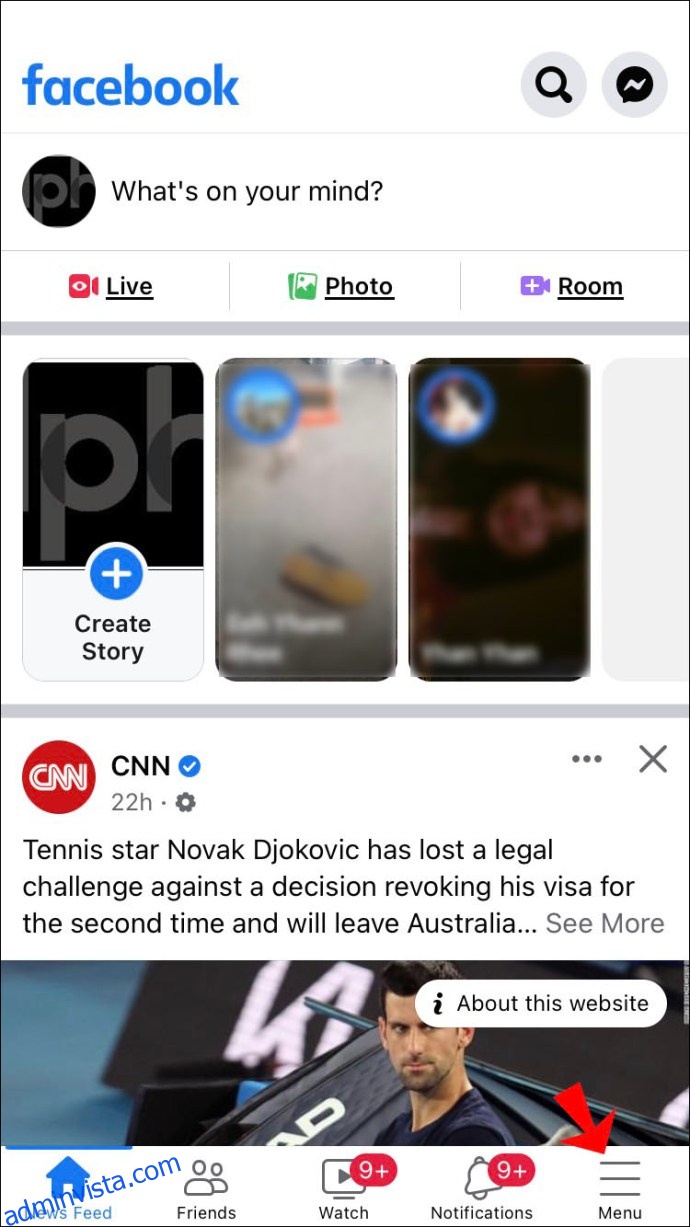
- Rulla ner och tryck på ”Inställningar och sekretess”.
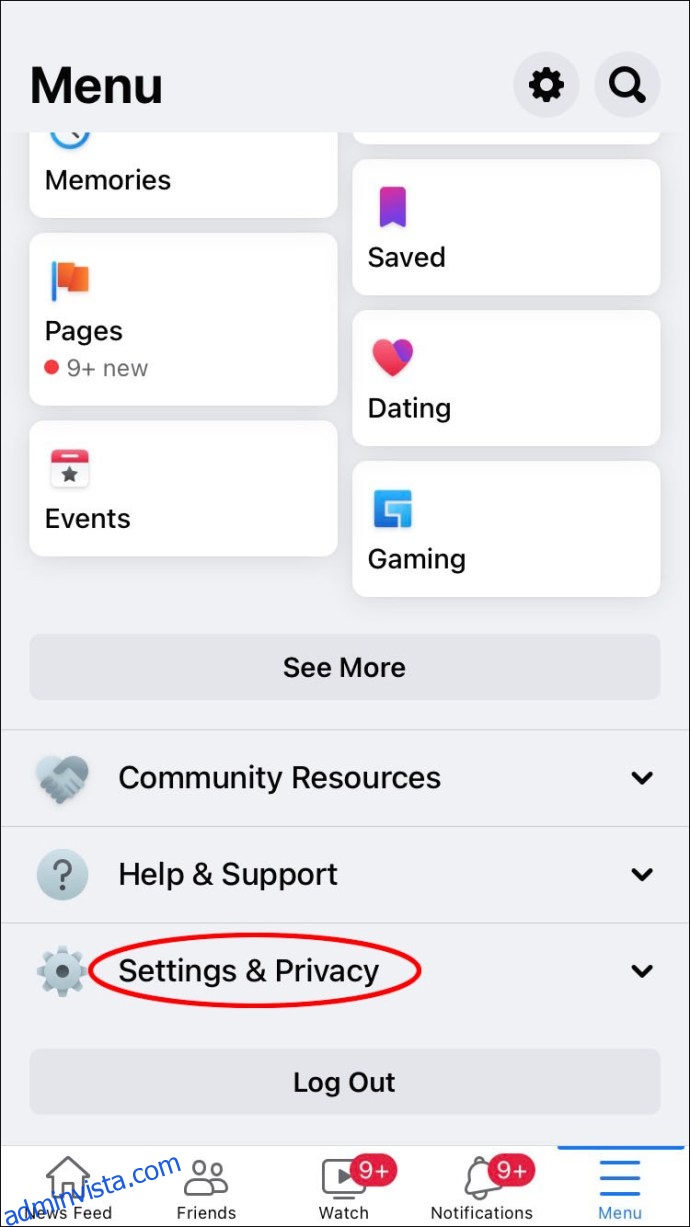
- Tryck på ”Inställningar”.
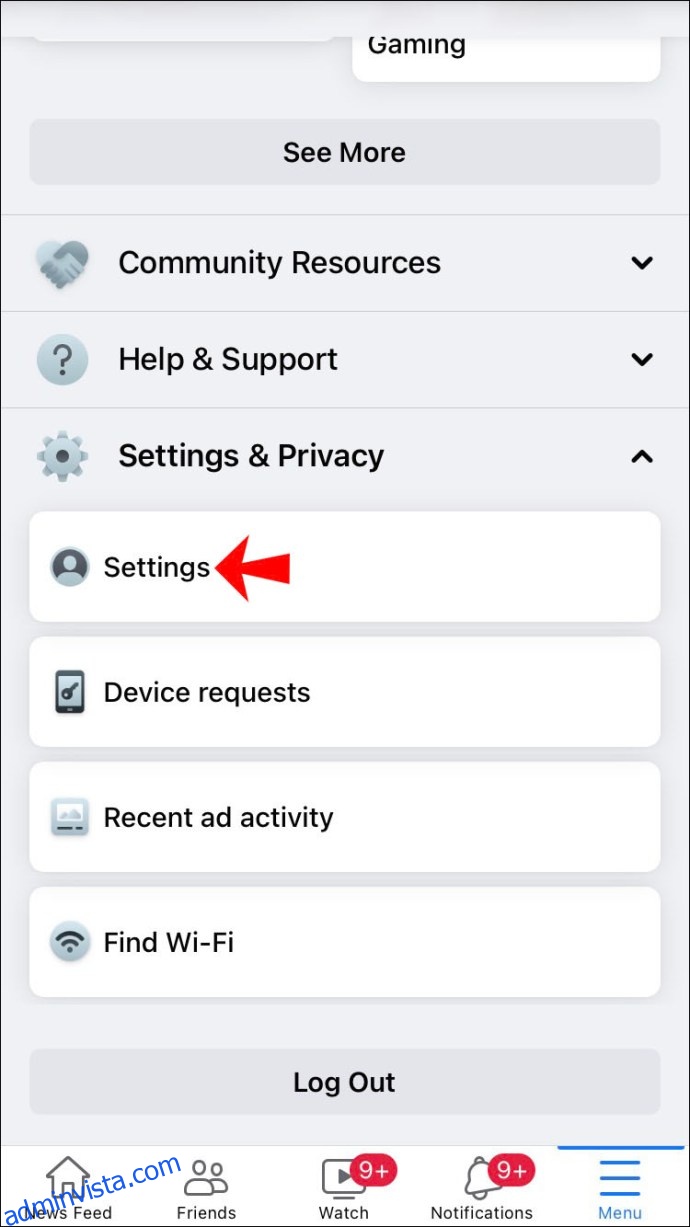
- Välj ”Säkerhet” och tryck på ”Säkerhet och inloggning”.
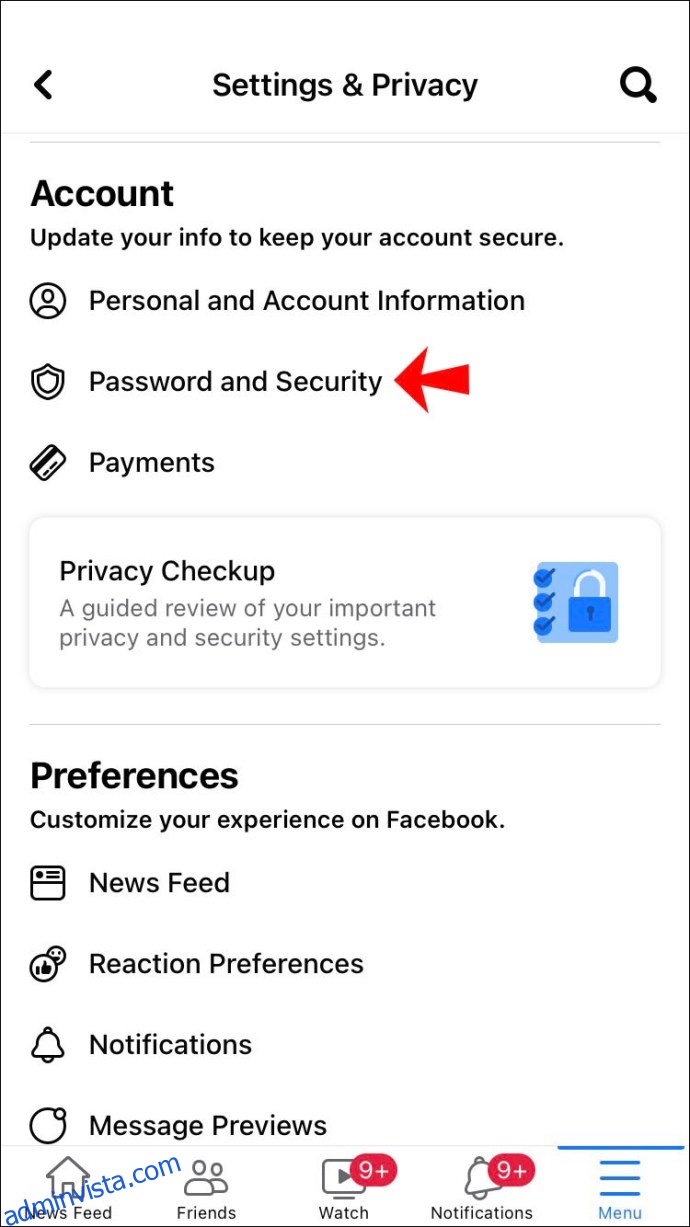
- Under ”Där du är inloggad” ser du de två senaste enheterna som använts för att logga in. Tryck på ”Visa alla” i det övre högra hörnet för att se alla enheter.
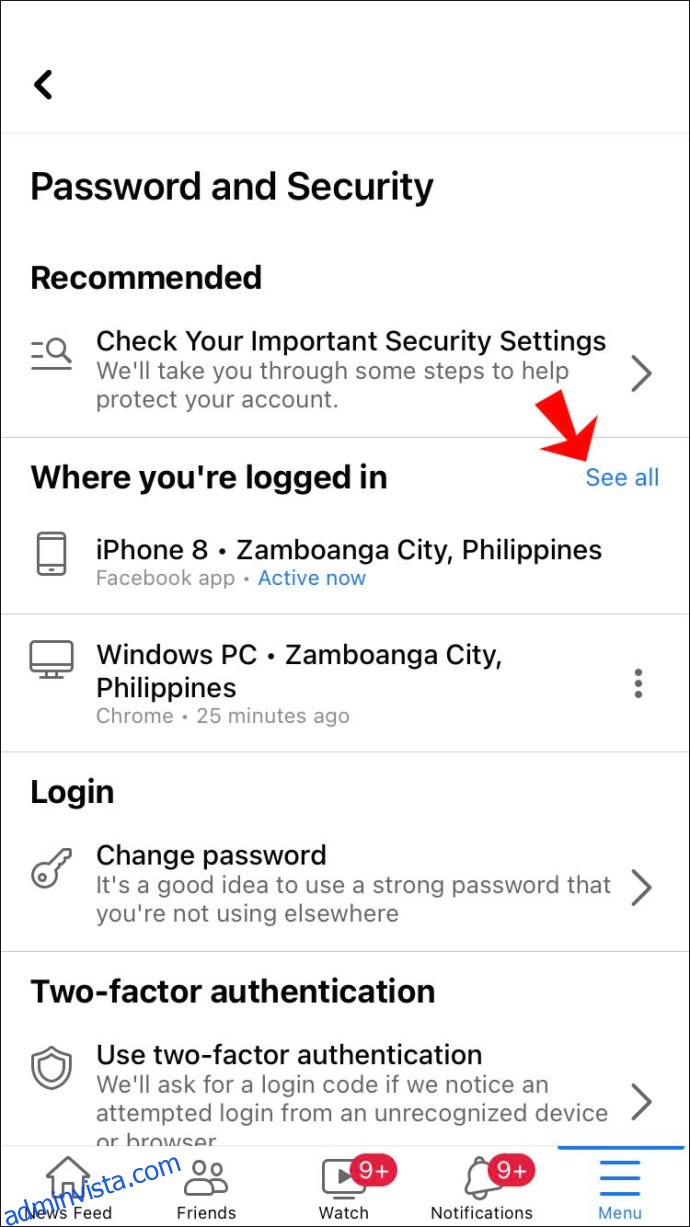
- Tryck på ”Logga ut från alla sessioner”.
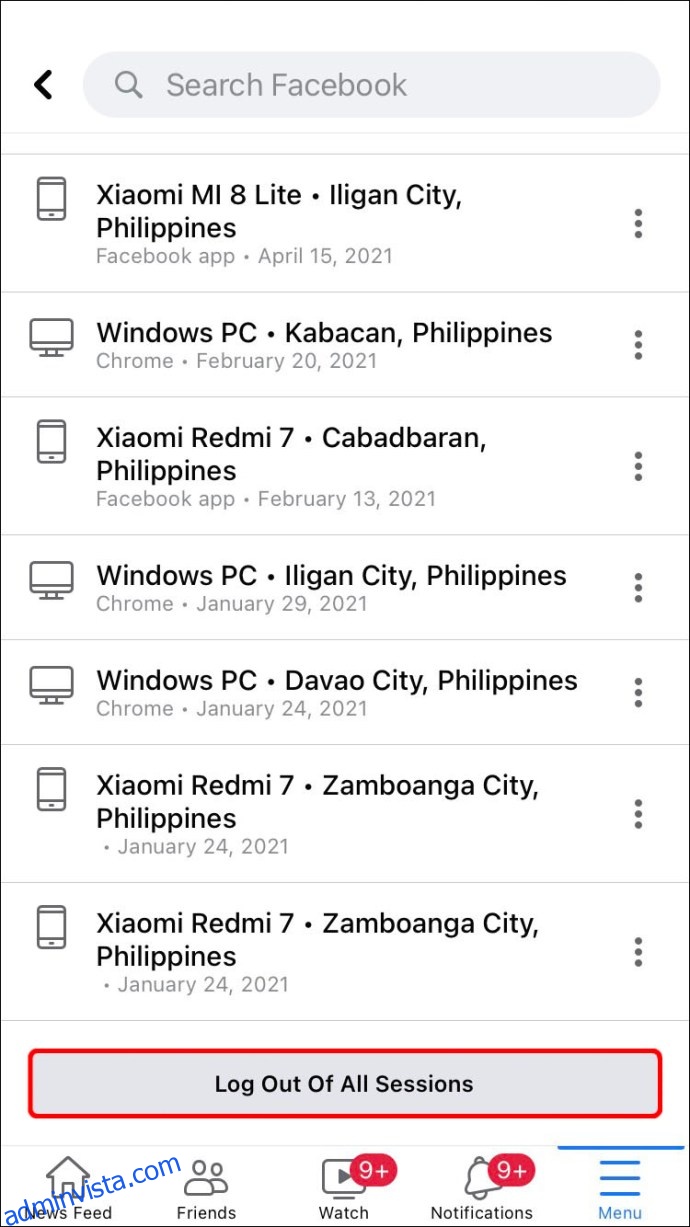
- Bekräfta genom att trycka på ”Logga ut”. Du loggas ut från alla enheter utom den du använder.
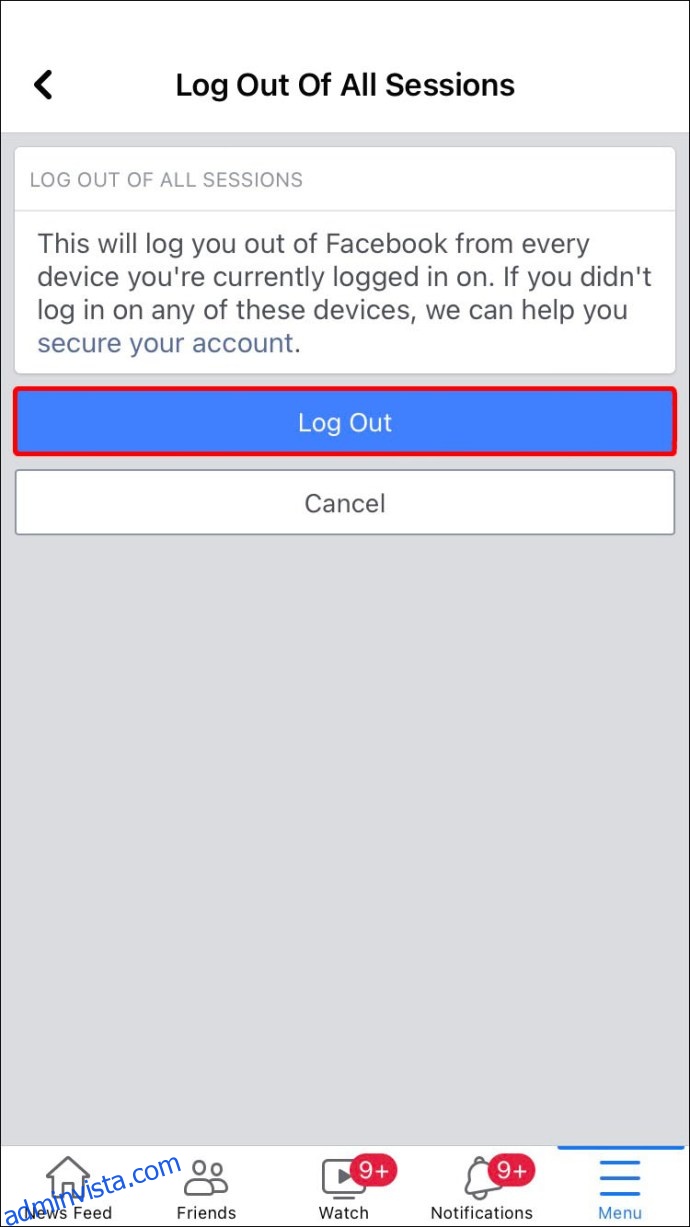
För att logga ut från den aktiva sessionen:
- Öppna menyn i det övre högra hörnet (eller nedre högra på iPhone).
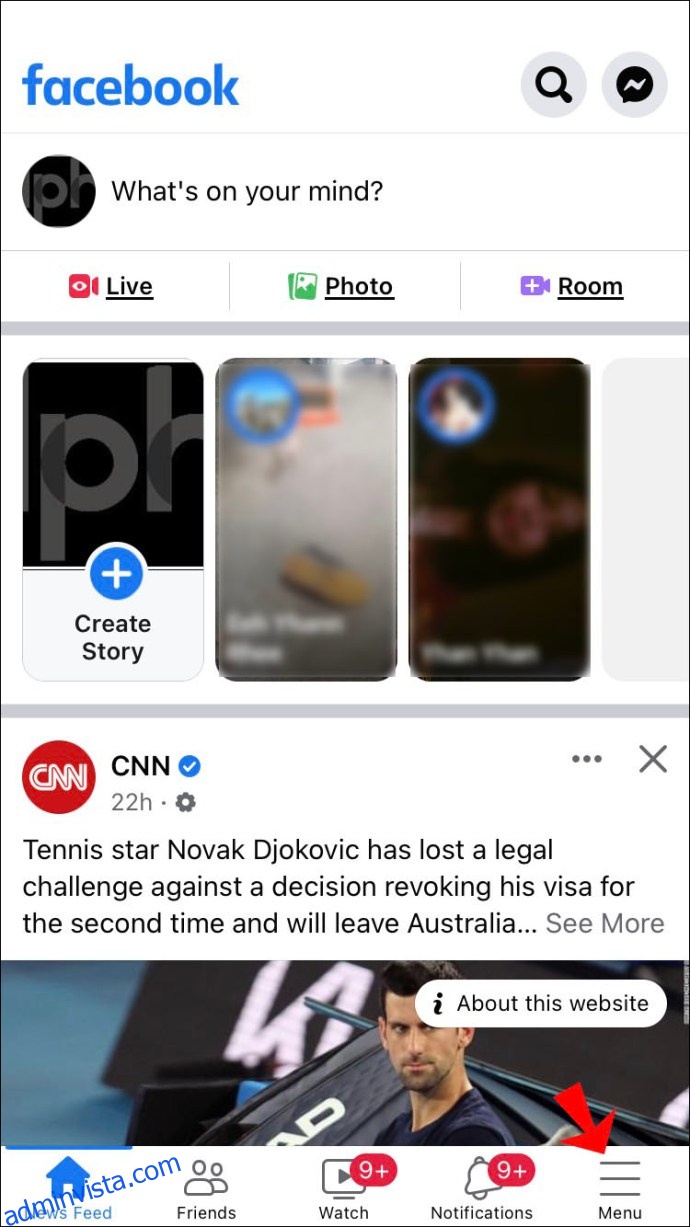
- Scrolla till ”Logga ut” längst ner.
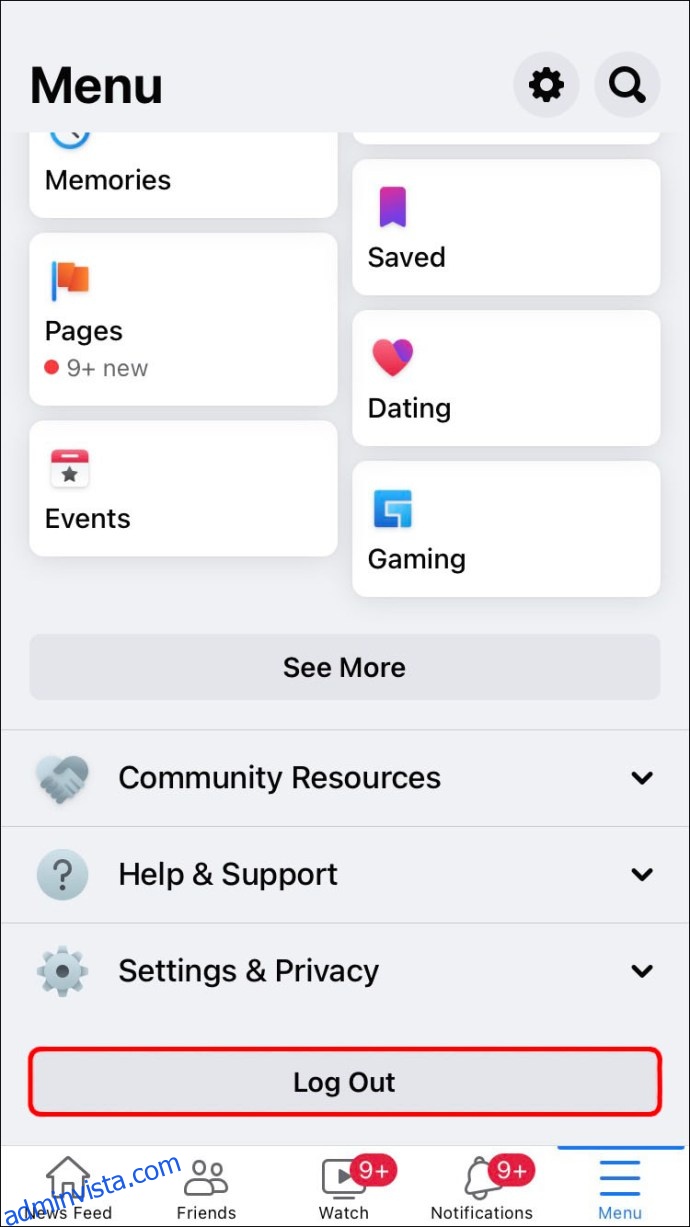
- Du kommer nu att loggas ut.
Logga ut från Facebook Messenger
Facebook Messenger, appen för direktmeddelanden, saknar en direkt utloggningsknapp. Men vi kan hjälpa dig att logga ut ändå. Följ dessa steg för att logga ut från Messenger-appen.
Utloggning via webbläsare
- Gå till Facebooks webbsida.
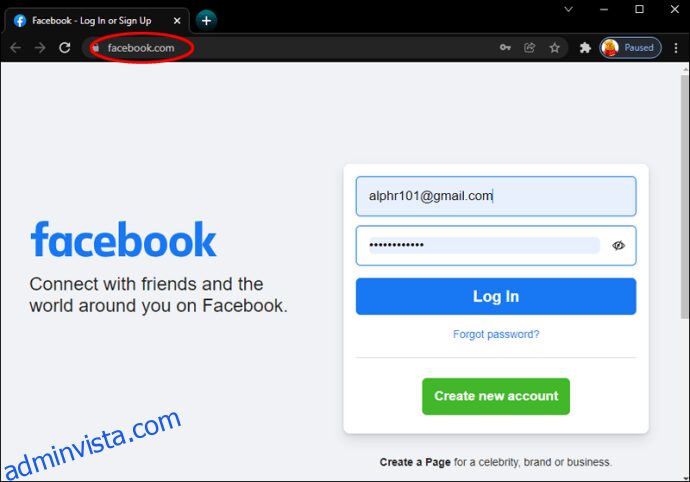
- Klicka på pilen i det övre högra hörnet.
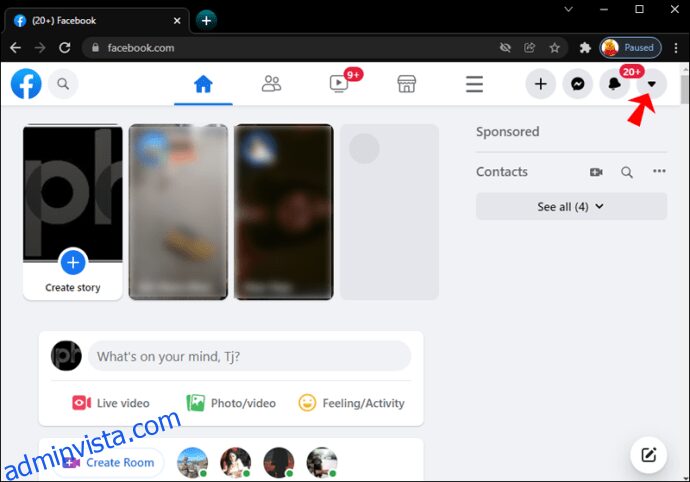
- Välj ”Inställningar” i menyn.
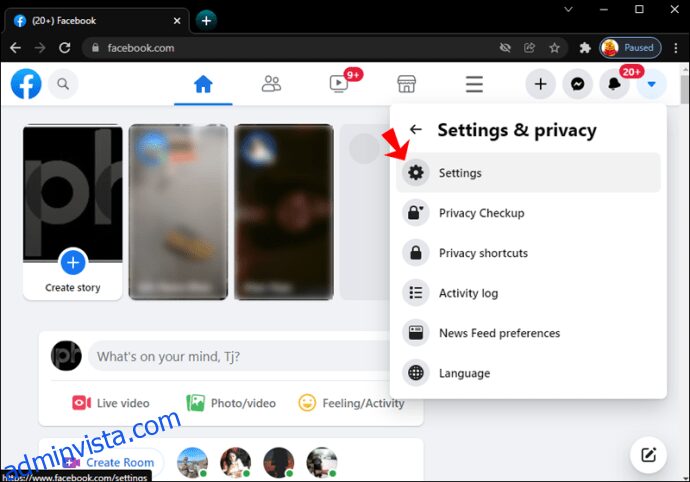
- Navigera till ”Var du är inloggad”.
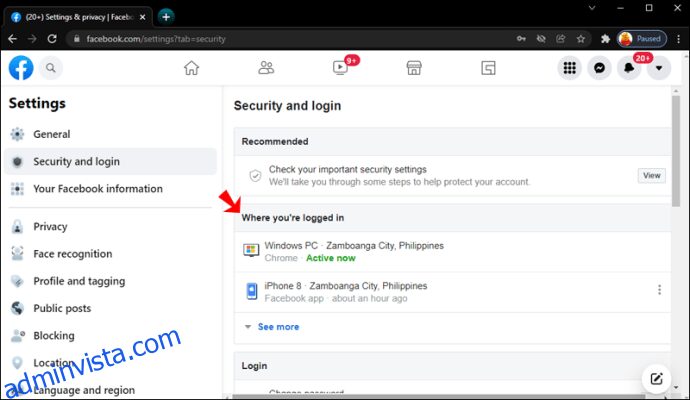
- En lista med enheter som är inloggade på Messenger visas. Välj den session du vill logga ut från.
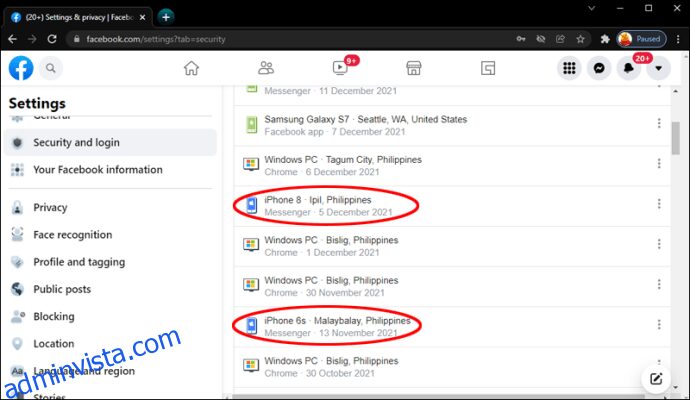
- Klicka på de tre prickarna till höger om ditt val.
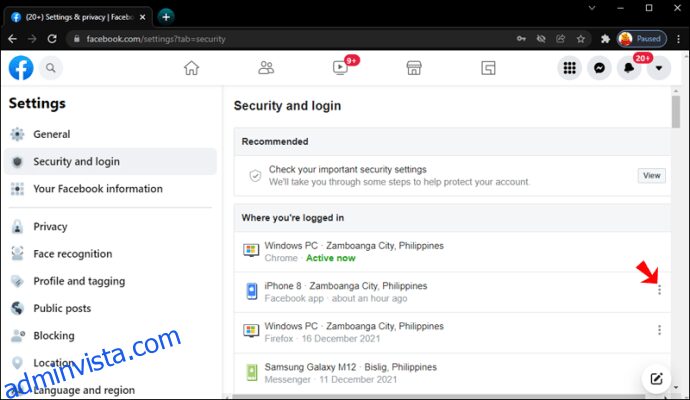
- Klicka på ”Logga ut”.
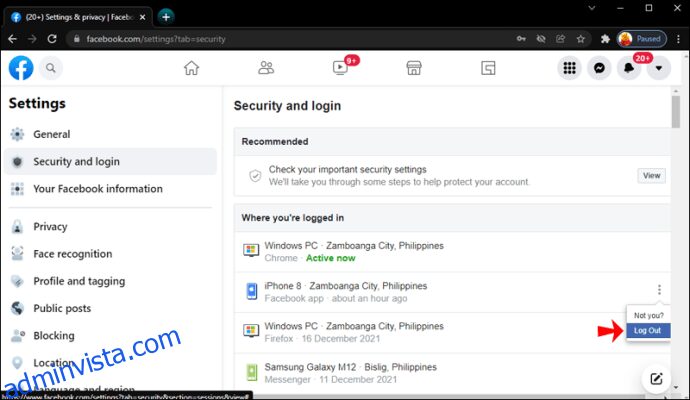
Utloggning via Android
Följ dessa steg för att logga ut från Messenger på din Android-enhet:
- Öppna Messenger-appen.
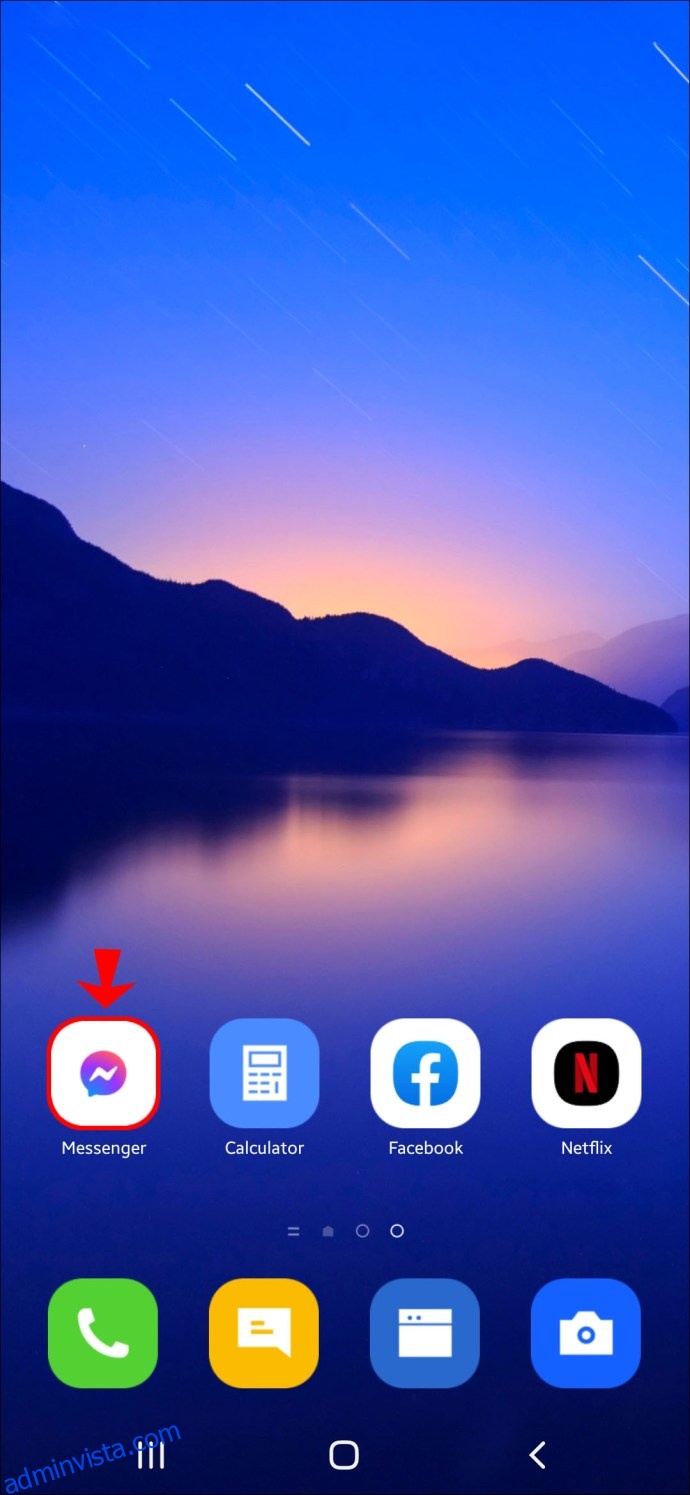
- Klicka på ikonen ”PROFIL” i det övre vänstra hörnet.
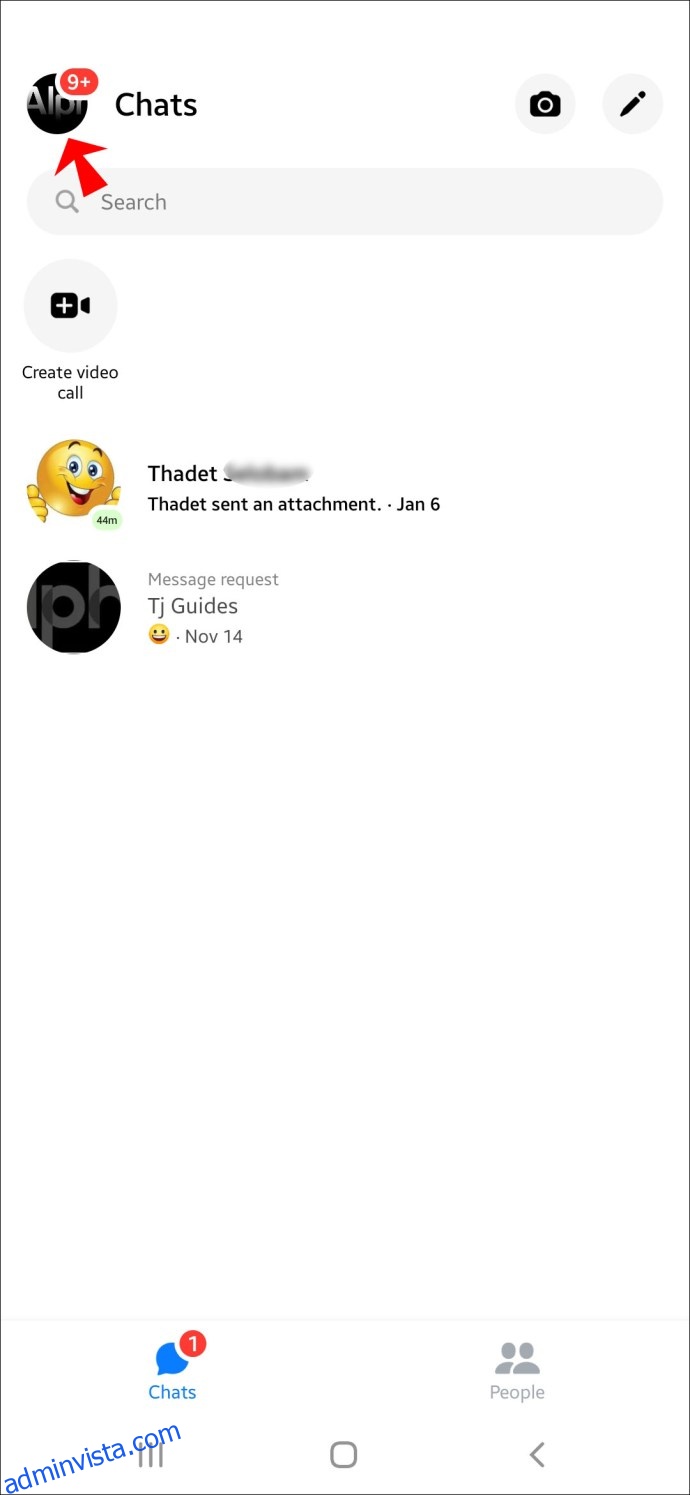
- Scrolla ner och välj ”Kontoinställningar”.
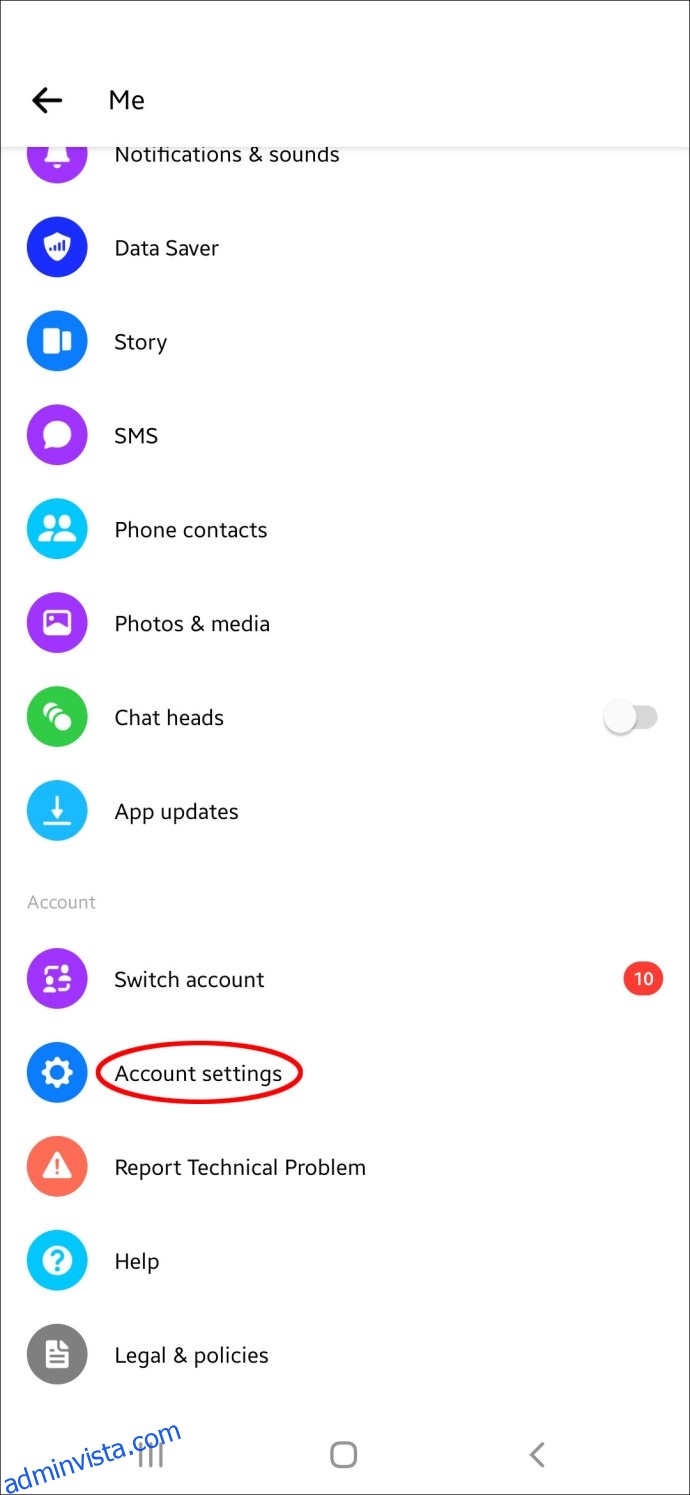
- Gå till ”Säkerhet och inloggning” och klicka på det.
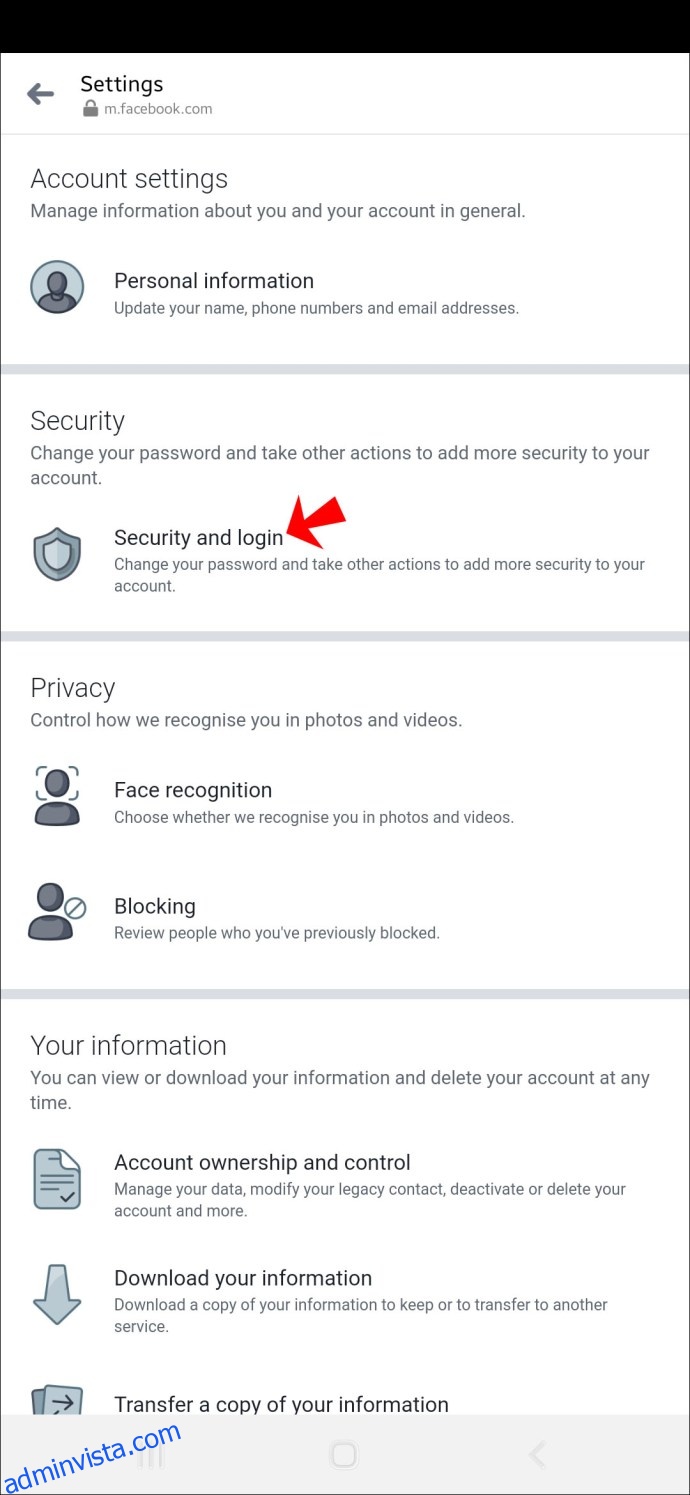
- Välj ”Var du är inloggad”.
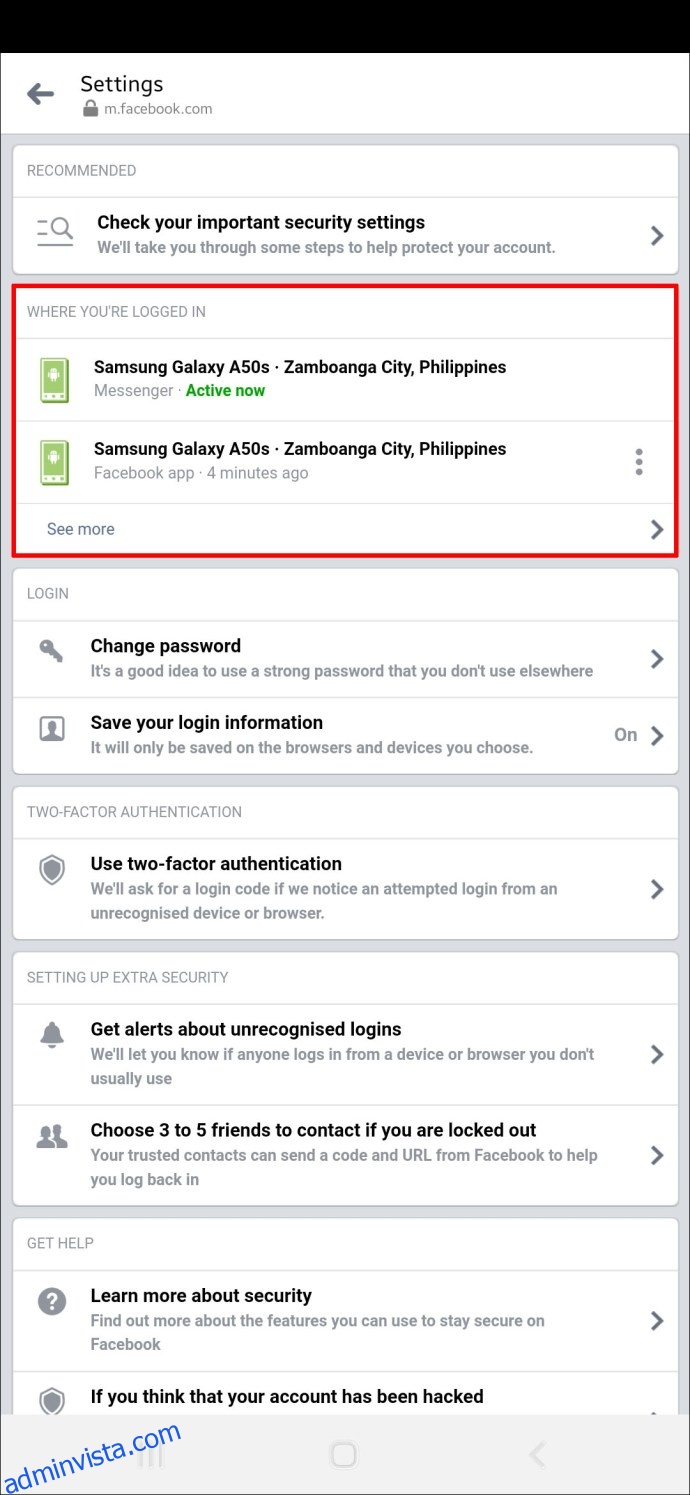
- Välj den Messenger-session du vill logga ut från.
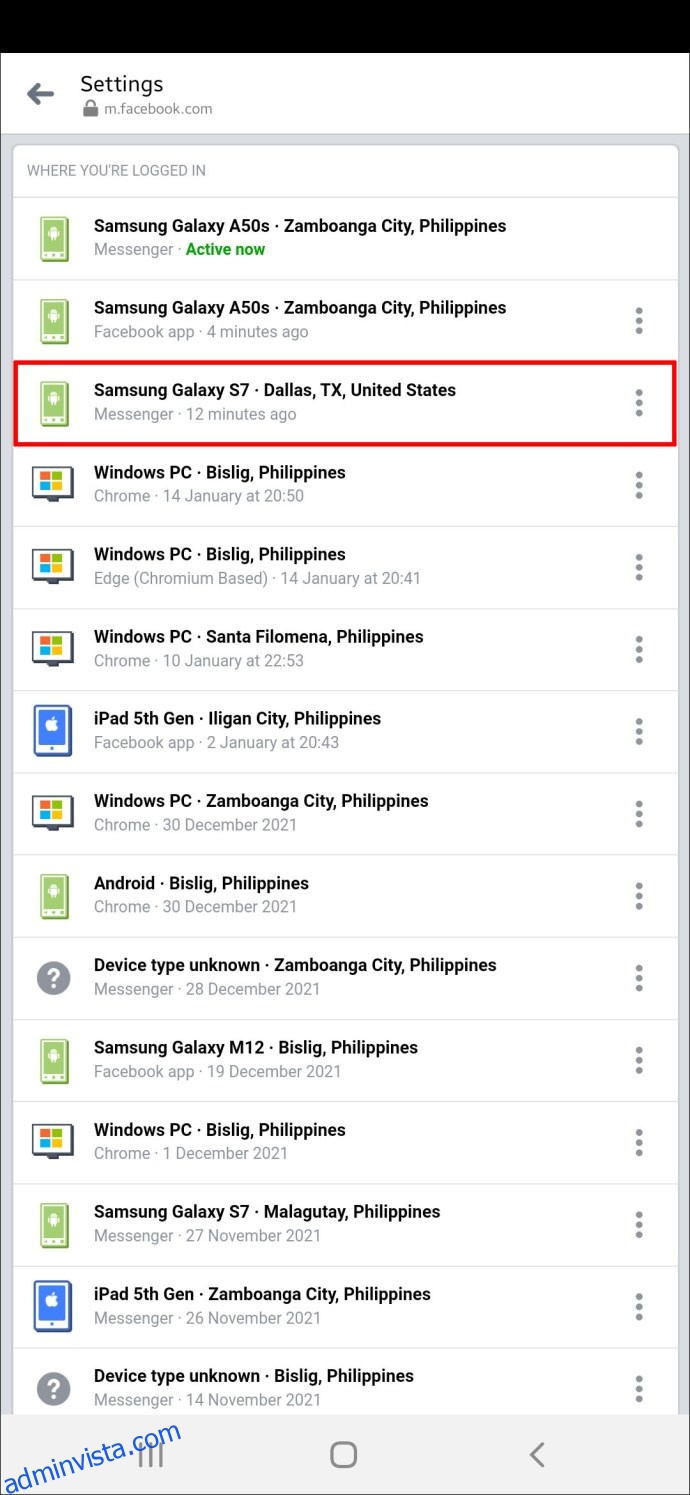
- Tryck på ”Logga ut” längst ner.
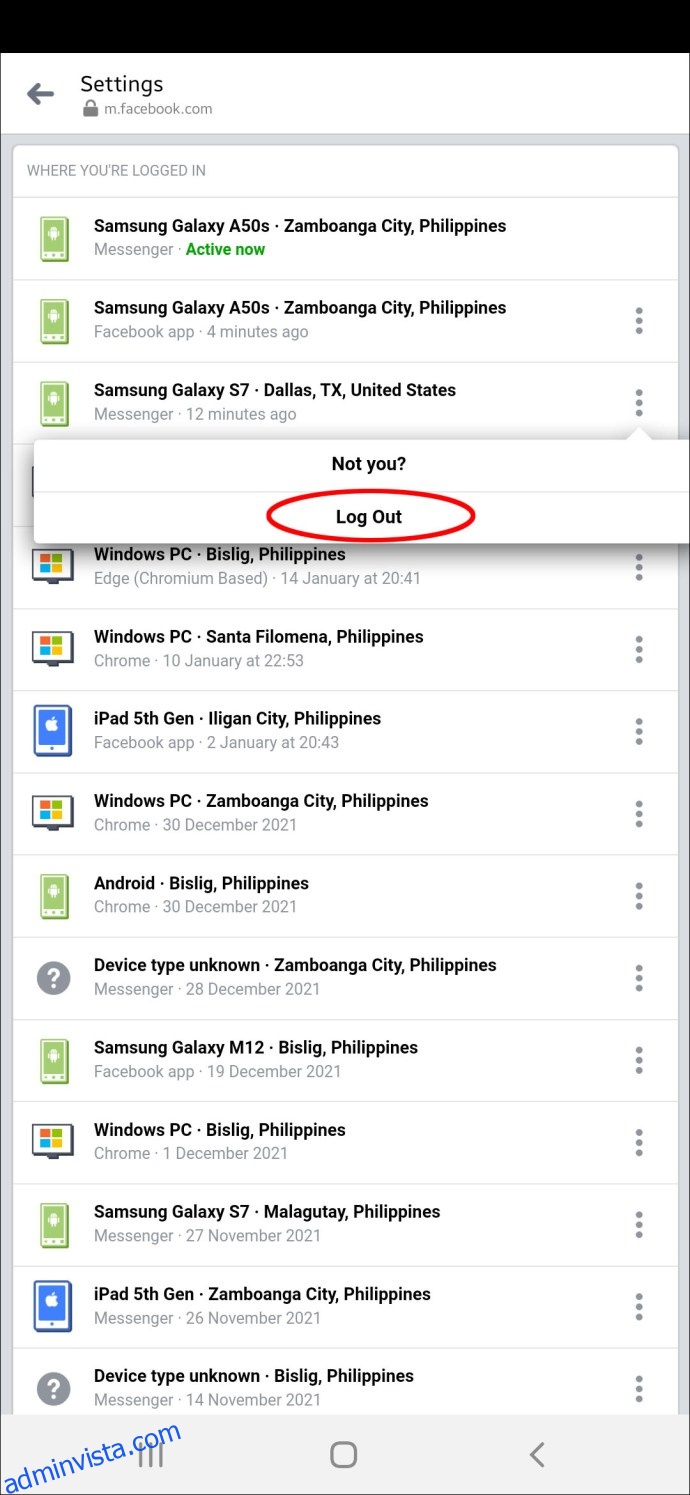
Utloggning via iOS (iPhone/iPad)
Följ dessa instruktioner för att logga ut från Messenger på din iPhone eller iPad:
- Öppna Messenger-appen.
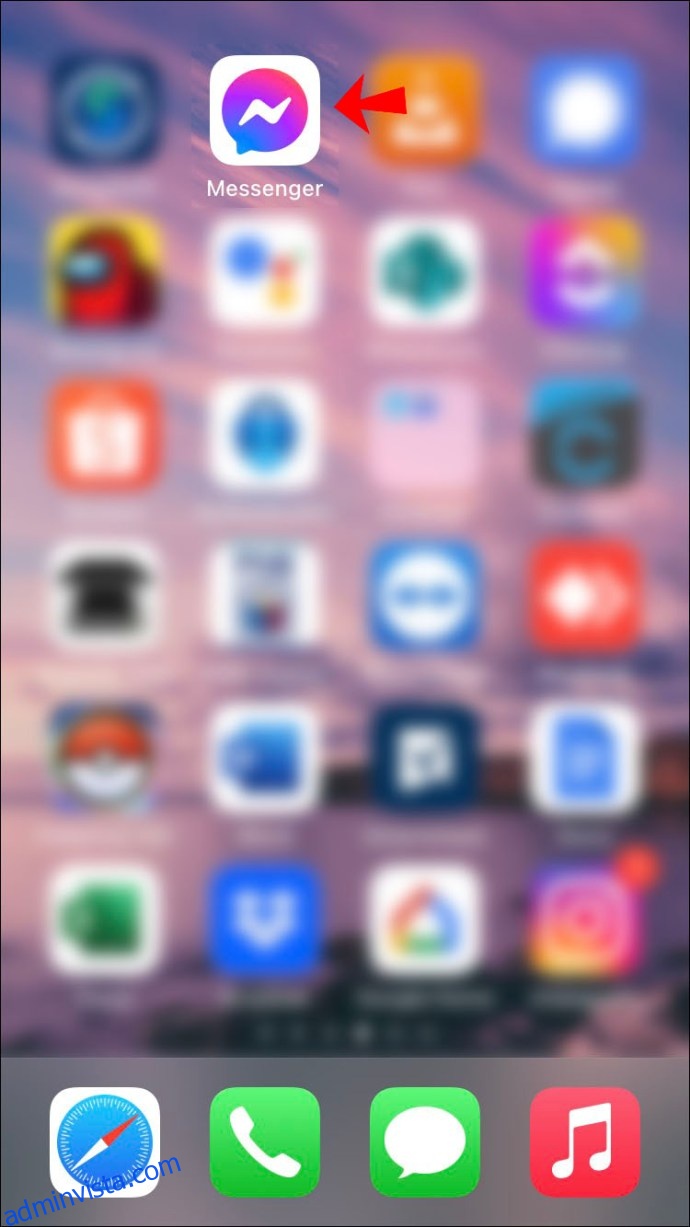
- Klicka på ”Profilbild” i det övre vänstra hörnet.
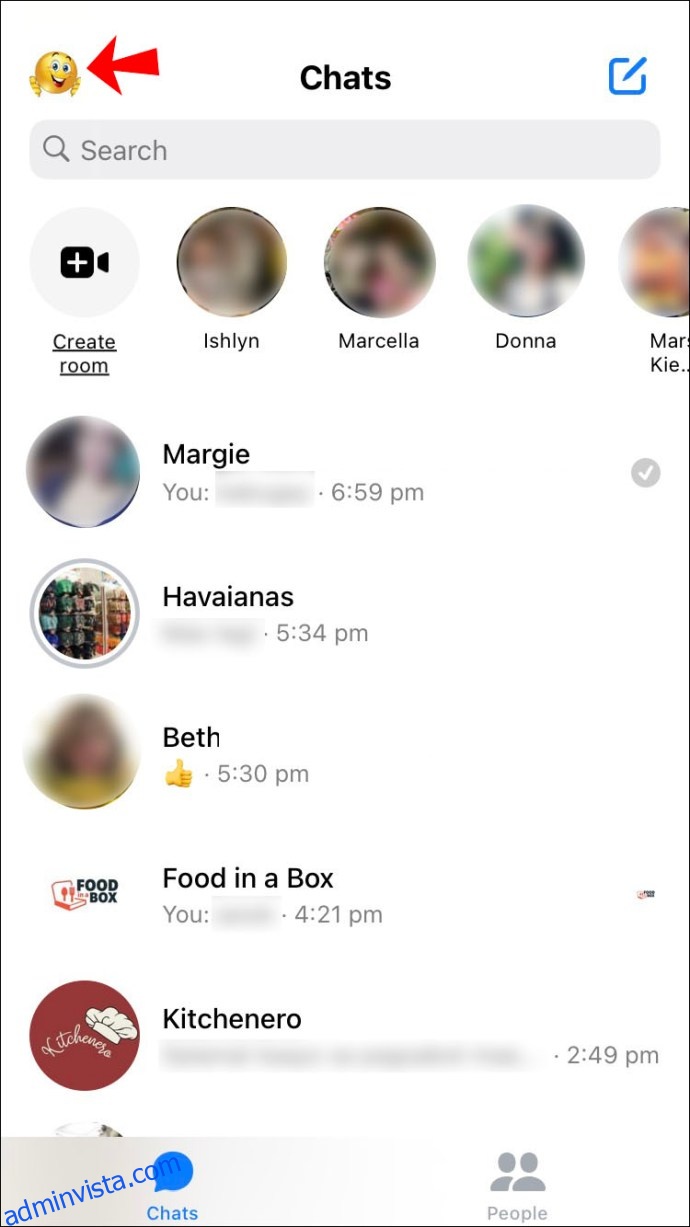
- Klicka på ”Inställningar”.
- Välj ”Kontoinställning”.
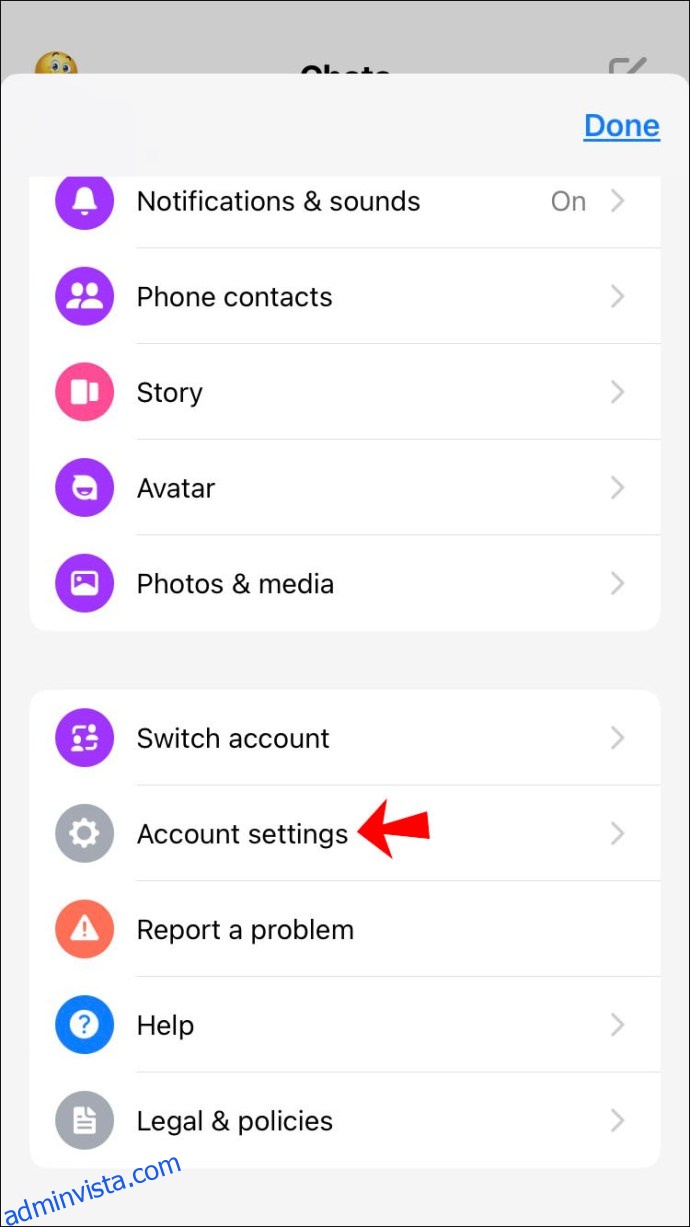
- Gå till ”Säkerhet och inloggning”.
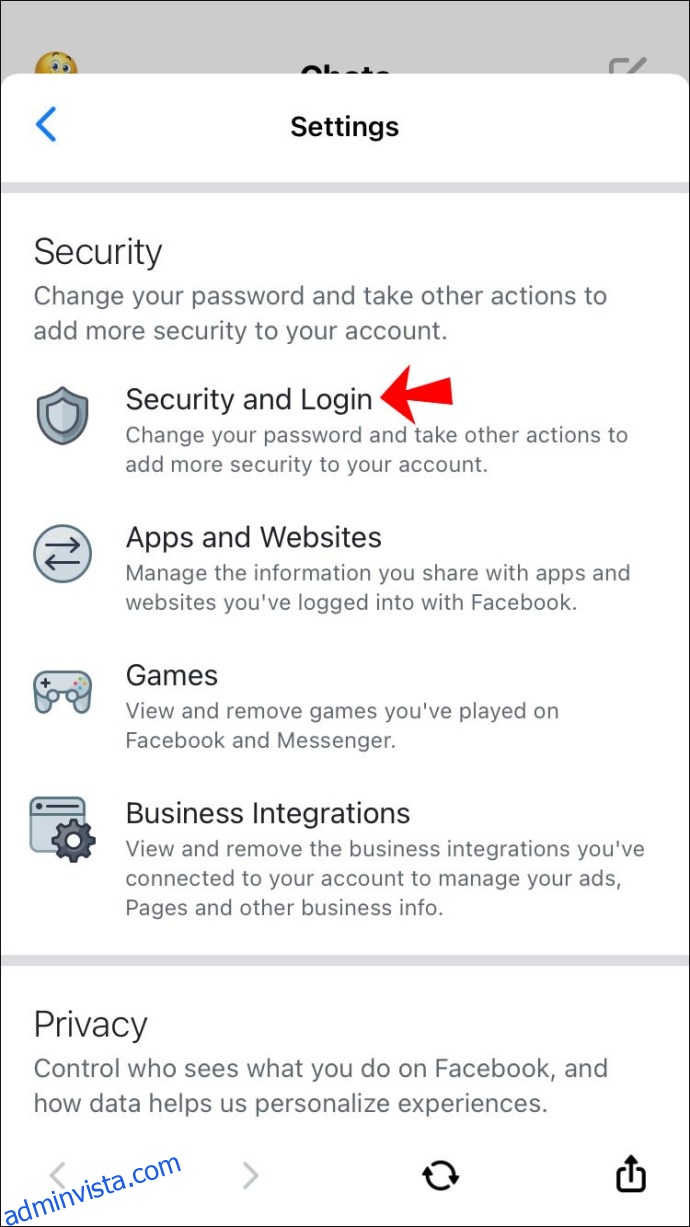
- Navigera till ”Var du är inloggad”.

- Tryck på Messenger-sessionen du vill logga ut från, så försvinner den från listan.
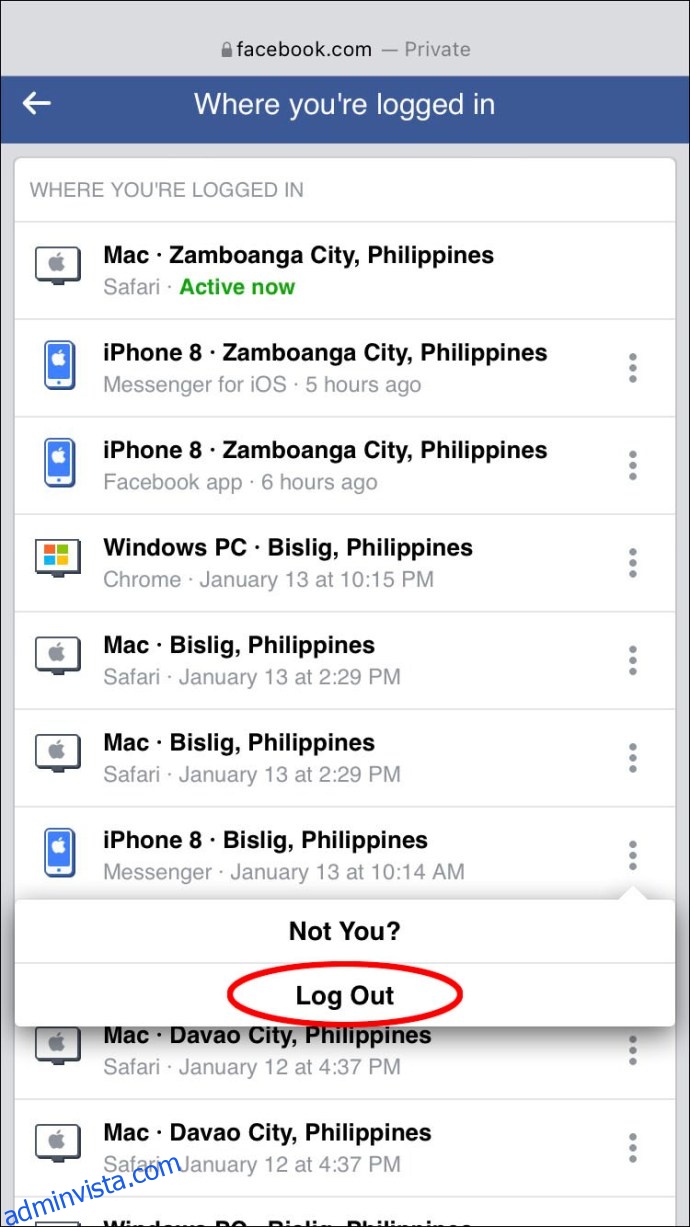
Vikten av att logga ut
Våra konton i sociala medier innehåller mycket personlig information. Det är därför klokt att vänja sig vid att logga ut från alla sociala mediekonton när du är klar med dem. Detta skyddar dig bättre mot nätbrottslighet.
Tycker du det är svårt att komma ihåg att logga ut från dina konton? Dela gärna dina tankar i kommentarsfältet nedan!